Как поменять пароль на роутере, как изменить пароль на роутере D-Link. TP-LINK, Asus, ZyXEL

При использовании роутера обычно пользователи сталкиваются с двумя типами паролей. Это пароль для входа в веб-интерфейс, который используется для защиты самого веб-интерфейса, а также пароль, защищающий вашу беспроводную сеть Wifi.
Это совершенно два разных пароля и их нельзя путать.
В данном материале речь пойдет о том, как поменять пароль на роутере. Причем мы рассмотрим оба пароля, пароль от веб-интерфейса и пароль от Wifi.
Содержание
- Как поменять пароль на роутере D-Link
- Как поменять пароль на роутере TP-Link
- Как изменить пароль на роутере ZyXEL
- Как изменить пароль на роутере ASUS
Как поменять пароль на роутере D-Link
Для того чтобы поменять пароль для входа в настройки роутера D-Link вам необходимо войти в настройки роутера и перейти на вкладку «TOOLS». На вкладке «TOOLS» есть несколько подразделов, таких как ADMIN, TIME, SYSLOG и т.д. Нас интересует только верхний подраздел «ADMIN». Здесь расположена форма для смены пароля на роутере. Введите новый пароль в эту форму и нажмите на кнопку «Save Setings», для того чтобы сохранить изменения.
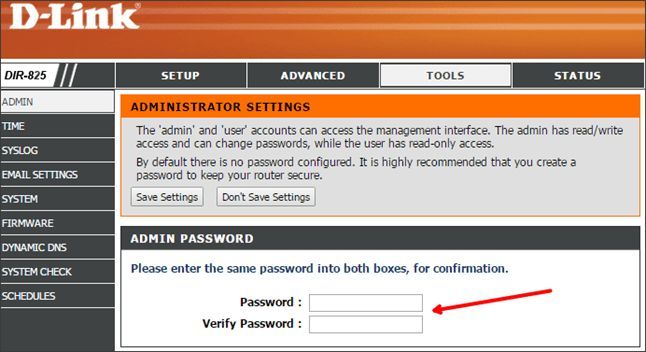
Если же вы хотите поменять пароль от WiFi, то для этого вам необходимо перейти на вкладку «SETUP», дальше перейти в подраздел «WIRELESS SETTINGS» и нажать на кнопку «Manual Wireless Setup».
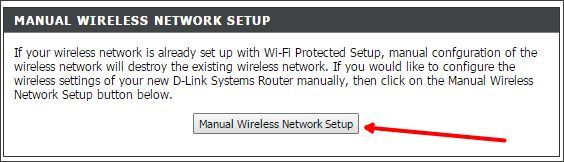
После этого перед вами откроется окно с настройками беспроводной сети. Дальше вам необходимо прокрутить страницу в конец и найти там поле «Pre-Shared Key».
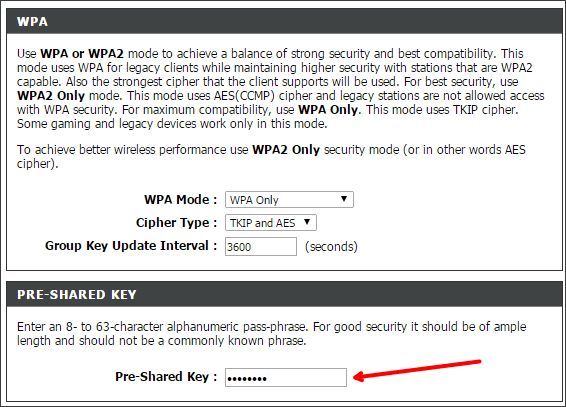
Для того чтобы поменять пароль от Wifi на роутере D-Link вам необходимо ввести новый пароль в поле «Pre-Shared Key» и нажать на кнопку «Save Setings», которая находится вверху страницы.
Как поменять пароль на роутере TP-Link
Если вы используете роутер TP-Link, то для того чтобы поменять пароль на роутер вам необходимо открыть раздел «System Tools» и перейти в подраздел «Password». После этого перед вами откроется окно для смены пароля. Здесь необходимо ввести старый логин пароль для доступа в веб-интерфейс и после этого ввести новый логин и пароль. Для того чтобы сохранить настройки незабудьте нажать на кнопку «Save».
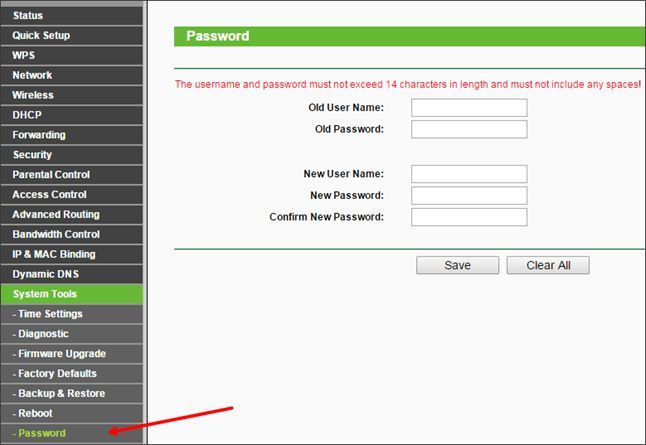
Если же вам необходимо поменять пароль на Wifi, то вам необходимо открыть раздел «Wireless» и перейти в подраздел «Wireless Security». После этого перед вами должна открыться страница с настройками беспроводной сети. Здесь необходимо найти поле «Wireless Password» и ввести в него новый пароль.
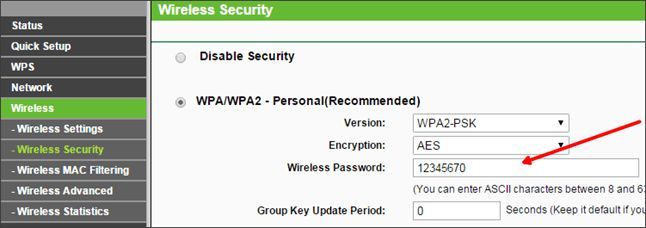
После ввода нового пароль сохраните настройки, нажав на кнопку «Save».
Как изменить пароль на роутере ZyXEL
Пользователям продукции ZyXEL, для того чтобы изменить пароль на роутере необходимо открыть раздел настроек «Maintenance» и перейти в подраздел «System». На этой странице необходимо ввести старый и новый пароль. А после этого применить настройки нажатием на кнопку «Apply».
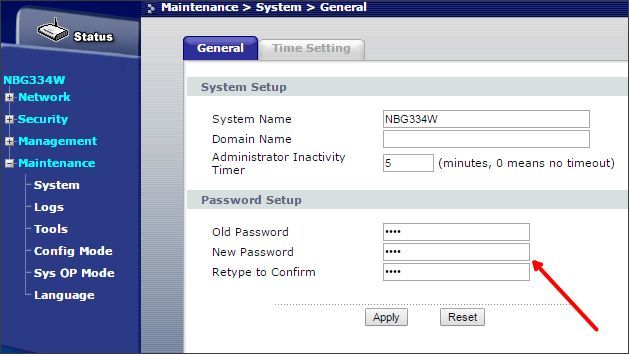
Для того чтобы изменить пароль от Wifi на роутере от ZyXEL, вам необходимо открыть раздел «Network» и перейти в подраздел «Wireless LAN». После этого перед вами откроется страница с настройками Wifi. Здесь необходимо найти поле «Pre-Shared Key» и ввести в него новый пароль.
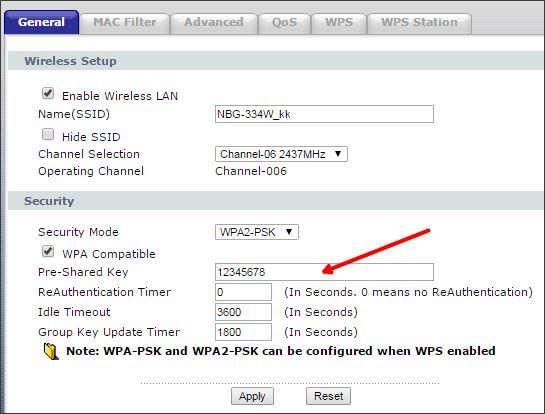
После ввода нового пароля, применяем настройки нажатием на кнопку «Apply».
Как изменить пароль на роутере ASUS
Пользователям роутеров ASUS, для того чтобы изменить пароль на роутере необходимо открыть раздел «Administration», а потом перейти на вкладку «System». После этого перед вами появится страница со всеми основными системными настройками роутера. Для того чтобы изменить пароль его необходимо ввести в поле «New Password» и сохранить настройки нажатием на кнопку «Apply».
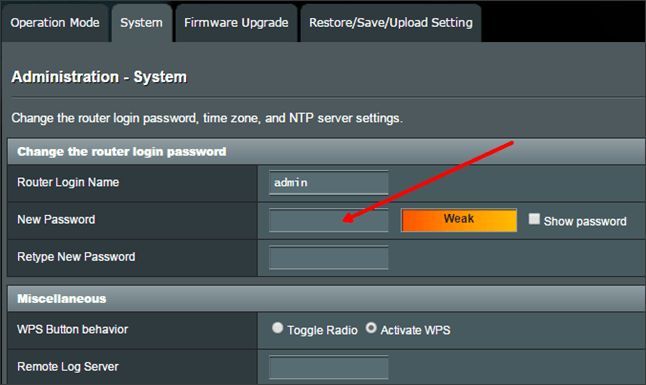
Если есть необходимость поменять пароль на роутере от Wifi, то вам необходимо перейти в раздел «Wireless». Здесь на вкладке «General» необходимо найти поле «WPA Pre-Shared Key» и ввести в него новый пароль от беспроводной сети.
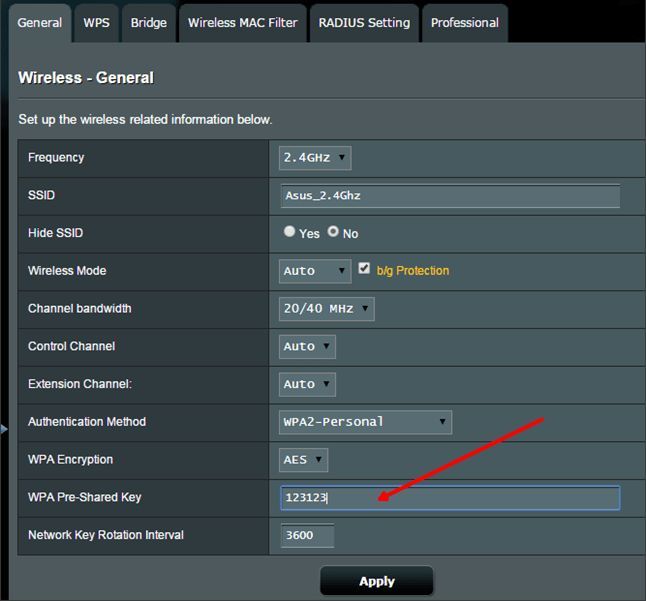
После ввода нового пароля не забудьте сохранить настройки нажатием на кнопку «Apply».







